无线鼠标使用过程中突然失灵、指针卡顿、滚轮不响应,这些常见问题往往让用户感到困扰。其实这些问题大多源于驱动程序缺失、版本过旧或兼容性问题。正确的驱动安装不仅能解决连接故障,还能提升鼠标性能和使用体验。
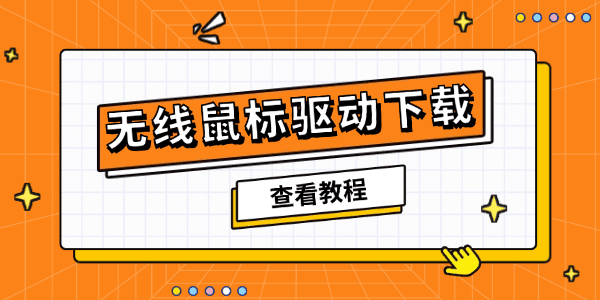
一、确认无线鼠标连接状态
首先需要确认无线鼠标是否正常连接。检查鼠标底部的电源开关是否打开,USB接收器是否牢固插入电脑USB接口。如果鼠标有电量指示灯,观察是否正常亮起。对于蓝牙鼠标,需要在系统设置中完成配对连接。
1. 检查鼠标底部电源开关,确保处于开启状态;
2. 确认USB接收器完全插入电脑USB接口;
3. 观察鼠标电量指示灯是否正常显示;
4. 蓝牙鼠标需在系统蓝牙设置中完成配对。

二、识别鼠标型号和品牌
正确识别鼠标型号是下载合适驱动程序的关键。查看鼠标底部标签或包装盒上的型号信息,常见的品牌包括罗技、雷蛇、微软等。不同品牌和型号的鼠标需要对应的专用驱动程序才能发挥最佳性能。
1. 翻转鼠标查看底部标签上的型号信息;
2. 查找原始包装盒上的产品型号;
3. 记录鼠标品牌名称和具体型号;
4. 访问品牌网站查询对应驱动程序。

三、手动下载驱动程序
访问鼠标品牌网站,在支持或下载页面输入产品型号搜索驱动程序。下载时注意选择与操作系统版本匹配的驱动文件。下载完成后运行安装程序,按照提示完成驱动安装过程。
1. 打开浏览器访问鼠标品牌网站;
2. 进入支持或下载页面搜索产品型号;
3. 选择与操作系统匹配的驱动程序版本;
4. 下载驱动文件并运行安装程序;
5. 按照安装向导提示完成驱动安装。
四、使用百贝驱动大师自动检测安装
对于不熟悉手动操作的用户,推荐使用百贝驱动大师工具。这款专业驱动管理软件能够自动检测电脑硬件设备,智能识别无线鼠标型号并下载匹配的最新驱动程序,大大简化了驱动安装流程。
1. 下载并安装百贝驱动大师软件;
 好评率97%
好评率97%
 下载次数:3258755
下载次数:3258755
2. 运行软件点击"立即体检"功能;
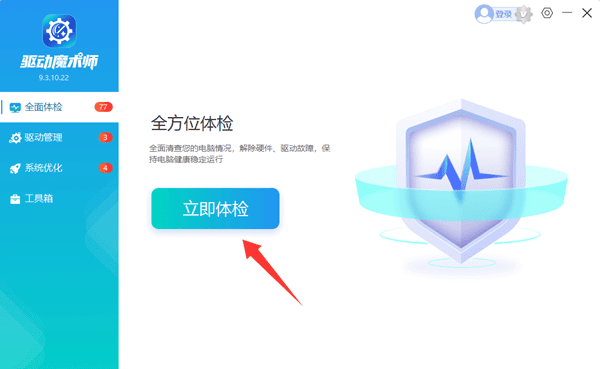
3. 软件自动识别无线鼠标硬件信息;
4. 点击"立即修复"下载并安装驱动;
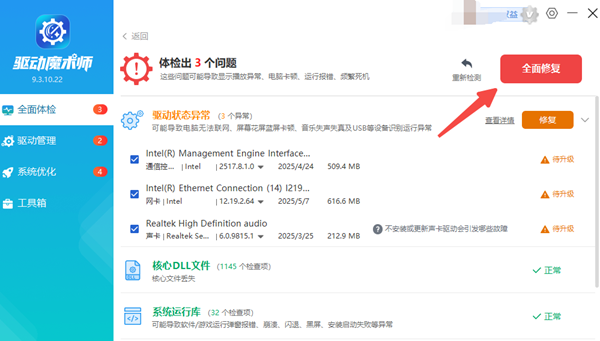
5. 安装完成后重启电脑生效。
五、验证驱动安装效果
驱动安装完成后需要进行效果验证。重新连接无线鼠标,测试各项功能是否恢复正常。检查指针移动是否流畅,左右键点击是否灵敏,滚轮滚动是否顺畅。如有特殊功能键,也需要逐一测试确认。
1. 重新插拔USB接收器或重启蓝牙连接;
2. 测试鼠标指针移动的流畅度;
3. 检查左右键点击响应是否正常;
4. 验证滚轮滚动功能是否恢复;
5. 测试特殊功能键(如DPI调节)。
六、常见问题排查方法
如果驱动安装后问题仍未解决,可以尝试其他排查方法。更换USB接口测试,检查电池电量是否充足,尝试在其他电脑上测试鼠标。有时候系统更新或软件冲突也可能影响鼠标正常使用。
1. 更换不同的USB接口重新测试;
2. 检查并更换鼠标电池;
3. 在其他电脑上测试鼠标功能;
4. 检查系统更新和软件兼容性。
通过以上详细的无线鼠标驱动下载安装教程,相信您已经能够顺利解决鼠标连接问题。百贝驱动大师作为专业的驱动管理工具,不仅操作简单,还能确保驱动版本的准确性和兼容性,是解决各类硬件驱动问题的得力助手。







